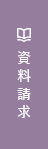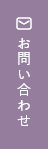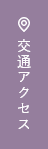学内プリンタ
ページ内目次
印刷設定・印刷手順について
学内Wi-Fiに接続されたパソコンから直接プリンタに印刷データを送ることができます。
学内プリンタ(オンデマンドプリンタ)を利用したい場合、各自設定を行う必要があります。
学内プリンタ(オンデマンドプリンタ)を利用したい場合、各自設定を行う必要があります。
Windowsパソコン
学内プリンタからの印刷を行いたい場合は、最初に以下の設定を行ってください。
Windowsパソコン以外(Mac PC、Chromebook)
Windows以外のパソコンはプリンタのドライバをインストールできません。
印刷をしたい場合は下記の方法をお試しください。
印刷をしたい場合は下記の方法をお試しください。
プリンタ設置場所
基本はA4モノクロ両面印刷ですが、2号館1階学生ホールのみA3印刷が可能です。
※2024年2月に移動しました。
※2024年2月に移動しました。
| 校舎 | 階 | 場所 | 台数 | 貸出時間 | 印刷サイズ |
| 1号館 | 4階 | エレベーター前 | 1台 | 校舎利用時間 | A4のみ |
| 6階 | 1602教室 | 1台 | A4のみ | ||
| 1603教室 | 1台 | A4のみ | |||
| 2号館 | 1階 | 学生ホール | 1台 | A4・A3印刷可能 | |
| 5階 | 2501教室 | 1台 | A4のみ | ||
| 3号館 | 3階 | 廊下 | 2台 | A4のみ | |
| 5号館 | 2階 | 学生ラウンジ | 1台 | A4のみ | |
| 図書館内ラーニングコモンズ | 1台 | 図書館開館時間 | A4のみ |
印刷枚数管理について
- このシステムでは、プリントサーバで各自の印刷ジョブを管理しています。
- 印刷上限は1000枚です。
- 学修に関連しない印刷および大量印刷は禁止していますので、無駄な印刷は避けてください。
- 紙資源の節約のため、「集約印刷」や「両面印刷」「ページ指定」を活用してください 。
- 学修に使用するための印刷ポイントが不足した場合は、学生証を持参の上、ICTセンターにお越しください。
用紙について
- 印刷用紙はA4のみです(2号館1階学生ホールのみA3対応あり)。
- 故障の原因となるため、絶対に指定のサイズ以外の用紙をトレイに入れないでください。
- 用紙がなくなった場合は、1号館1階スチューデントプラザに取りに来てください。